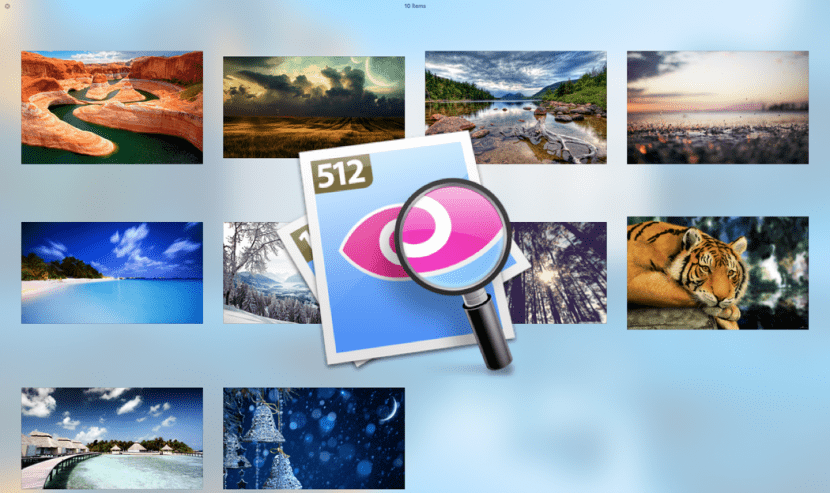
Het maakt niet uit hoe weinig je OS X hebt gebruikt, je hebt vast al gebruik gemaakt van deze zeer nuttige functie waar we het al zo vaak over hebben gehad, Quick Look is een onmiddellijke manier om een kijkje te nemen zoals de naam al zegt, naar het document, de map of de afbeelding om te voorkomen dat de dienstdoende applicatie die deze bestanden opent, moet worden uitgevoerd met het verlies van tijd dat dit met zich meebrengt.
De manier om het te activeren kan niet eenvoudiger, dat wil zeggen, selecteer het bestand en door gewoon de spatiebalk ingedrukt te houden, krijgen we het voorbeeld. Maar niet alles eindigt daar, zo niet er zijn meer vormen van macht bekijk alles in Snelle weergave, zelfs als u kunt inzoomen.
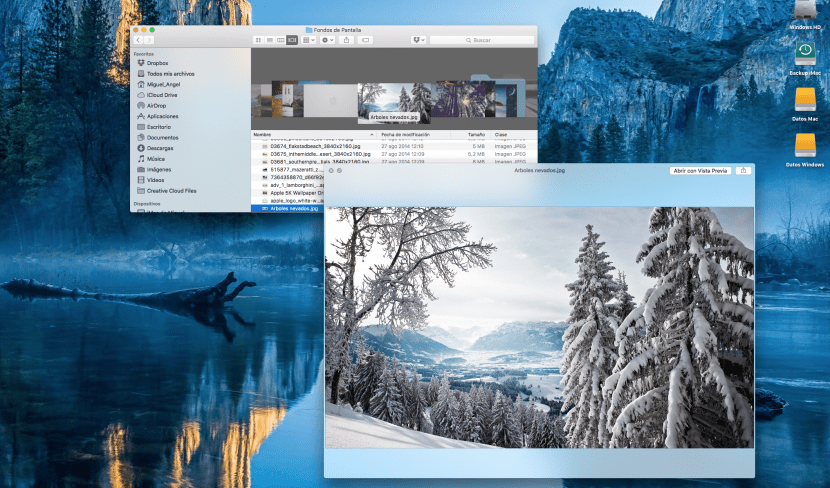
1. De eerste optie is hoe te zien meerdere bestanden of foto's tegelijkertijd in Quick Look:
- Selecteer de bestanden waarvan u een voorbeeld wilt bekijken en druk op de spatiebalk
- We houden de CMD ⌘-toets ingedrukt en drukken op Enter
Op dat moment verschijnt er een venster met een voorbeeld van alle bestanden die we hebben geselecteerd en kunnen we degene kiezen die we willen door erop te klikken
2. Een andere kleine truc zou zijn om Quick Look te kunnen openen naar volledig scherm:
- Zoals eerder zullen we alle bestanden selecteren waarvan we een voorbeeld willen bekijken
- We zullen de ALT-toets ⌥ tegelijk met de spatiebalk ingedrukt houden en hiermee activeren we het volledige scherm.
3. Om tot slot in te zoomen, zullen we de voorgaande stappen volgen door de spatiebalk ingedrukt te houden en met de ALT-toets door de cursor te gebruiken om te bewegen, kunnen we ook inzoomen
Zoals u kunt zien, zijn er drie zeer eenvoudige manieren om dezelfde bewerking uit te voeren die niets meer is dan onmiddellijk een voorbeeld bekijken bespaar ons zoveel mogelijk tijd.
Ik ben net bij OSX Captain gekomen van Snow Leopard en ik kan het feit niet oplossen dat ik geen .AVI-films kan bekijken wanneer ik het selecteer in de Finder en op de spatiebalk druk, als het een kwestie van codec is, weet ik niet welke een die ik nu nodig heb, voordat ik Perian had geïnstalleerd en nu heb ik het ook geïnstalleerd, maar het lijkt niet te werken in osx captain, ik weet niet of dit de oorzaak is. Wat moet ik doen om deze formaten in de Finder te bekijken? Ik overweeg ze niet om te zetten met Quicktime, als ik ze niet direct kan bekijken.
Dank u.